ゲートウェイに ping を送信する方法
ゲートウェイに ping を実行する方法: まず、run input ipconfig を開いて関連情報を見つけます。次に、[ping 192.168.10.1 -t] と入力してキーボードの [Ctrl c] を押し、最後にゲートウェイのステータスを確認します。ネットワーク接続 以上です。

#この記事の動作環境: Windows 7 システム、Dell G3 コンピューター。
ゲートウェイに ping を実行する方法:
1. コンピューターで「win R」キーを押して実行をポップアップ表示し、「cmd」と入力して Enter キーを押します。
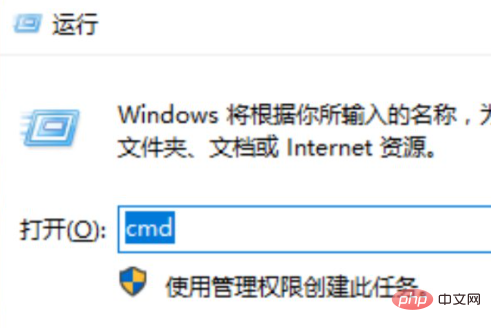
#2. cmd で、最初に ipconfig と入力し、Enter キーを押して確認します。
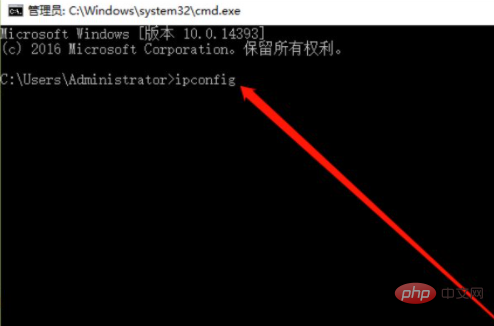
#3. 大量の情報が表示されるので、適切な情報を見つけてください。図に示すように、これは主にルーターのゲートウェイとオペレーターのゲートウェイに依存します。
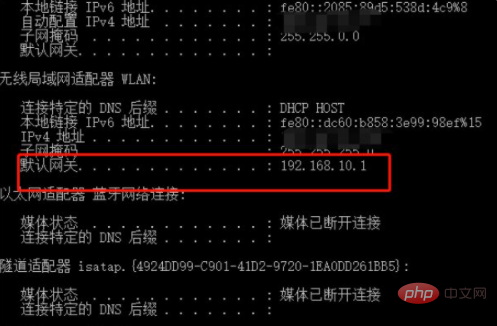
4.次に、2 つのゲートウェイにそれぞれ ping を実行します (
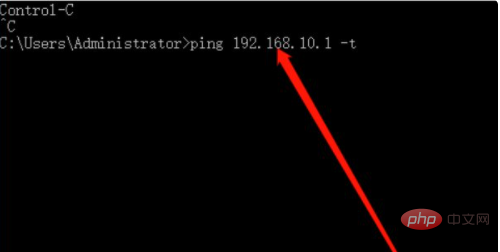
5)。たとえば、「ping 192.168.10.1 -」と入力します。 t もう一度入力します。 (-t は ping を続けることを意味します)
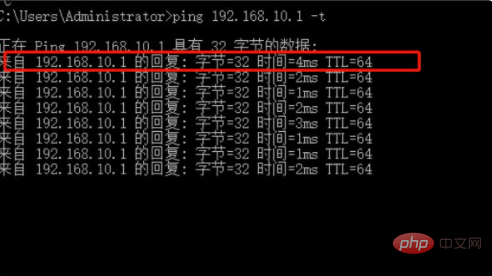
6. 停止する場合は、キーボードの Ctrl c を押して終了し、ping を続行すると、ネットワーク接続のステータスを確認できます。
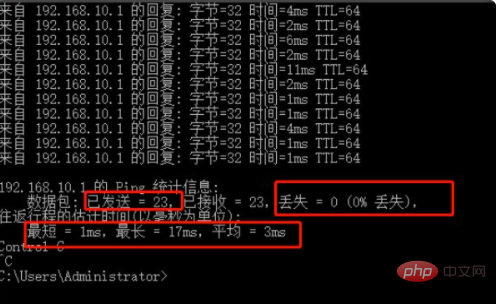
7. これは ping のデフォルト ゲートウェイです。ここで www.baidu.com、
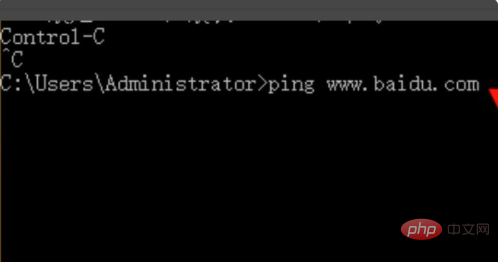
8 に ping を送信します。ご覧ください 情報は正常ですか? 正常であれば、ネットワークが良好であることを意味します。
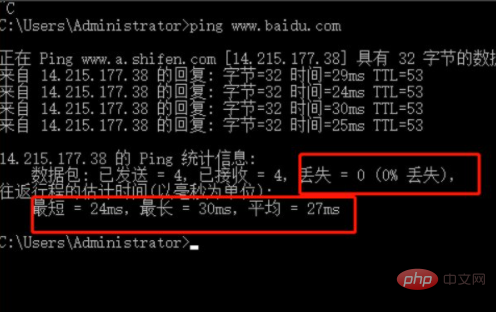
# 無料学習について詳しく知りたい場合は、php training# に注目してください。 #### #カラム!
以上がゲートウェイに ping を送信する方法の詳細内容です。詳細については、PHP 中国語 Web サイトの他の関連記事を参照してください。

ホットAIツール

Undresser.AI Undress
リアルなヌード写真を作成する AI 搭載アプリ

AI Clothes Remover
写真から衣服を削除するオンライン AI ツール。

Undress AI Tool
脱衣画像を無料で

Clothoff.io
AI衣類リムーバー

Video Face Swap
完全無料の AI 顔交換ツールを使用して、あらゆるビデオの顔を簡単に交換できます。

人気の記事

ホットツール

メモ帳++7.3.1
使いやすく無料のコードエディター

SublimeText3 中国語版
中国語版、とても使いやすい

ゼンドスタジオ 13.0.1
強力な PHP 統合開発環境

ドリームウィーバー CS6
ビジュアル Web 開発ツール

SublimeText3 Mac版
神レベルのコード編集ソフト(SublimeText3)

ホットトピック
 7678
7678
 15
15
 1393
1393
 52
52
 1209
1209
 24
24
 91
91
 11
11
 ゲートウェイとルーターではどちらが速いですか?
Jun 19, 2023 pm 03:06 PM
ゲートウェイとルーターではどちらが速いですか?
Jun 19, 2023 pm 03:06 PM
ゲートウェイ WiFi とルーター WiFi の違いは、主に機能、インターネット アクセスをサポートする端末の数、WiFi 信号範囲の 3 つの側面に反映されます。ゲートウェイ WiFi は光モデムとルーターを組み合わせたもので、より多くの機能を備えていますが、サポートするインターネット デバイスの数は少なく、WiFi 信号のカバー範囲はルーター WiFi ほど良くありません。
 ゲートウェイに ping できないのはなぜですか?なぜpingが通らないのでしょうか?
Mar 13, 2024 pm 03:40 PM
ゲートウェイに ping できないのはなぜですか?なぜpingが通らないのでしょうか?
Mar 13, 2024 pm 03:40 PM
ネットワークに ping が送信できません。何が起こっていますか?実際、これは非常に一般的な問題であり、主に 2 つの状況に分けられます: 同じネットワーク セグメント上で ping が失敗する場合と、異なるネットワーク セグメント上で ping が失敗する場合です。以下で詳細を見てみましょう。 ping コマンドが同じネットワーク セグメントに接続できない理由は通常 2 つあります。1 つは、同じネットワーク セグメント内で ping できない IP アドレスであり、もう 1 つは、別のネットワーク セグメントで ping できない IP アドレスです。これら 2 つの状況には、異なる解決策があります。まず、同じネットワーク セグメント内で ping が失敗する状況について説明します。 1. 同じネットワーク セグメント上で ping が失敗し、結果は「ターゲット ホストにアクセスできません。」宛先 IP と送信元 IP が同じネットワーク セグメント上にあり、ping 結果は &l になります。
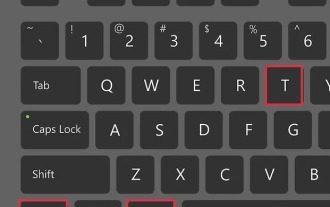 Linuxシステムのデフォルトゲートウェイを変更する方法は何ですか?
Jan 08, 2024 pm 02:14 PM
Linuxシステムのデフォルトゲートウェイを変更する方法は何ですか?
Jan 08, 2024 pm 02:14 PM
デフォルトゲートウェイはルーターのIPアドレスです。一般に、ルーターのインストール中にオペレーティング システムがゲートウェイを自動的に検出しますが、手動で変更する必要がある場合もあります。特に、ネットワーク内に複数のネットワーク アダプターまたはルーターがある場合、ゲートウェイを手動で追加または変更することが必要になることがよくあります。以下の詳細なチュートリアルを見てみましょう。 1. ターミナルの使用方法 1. ターミナルを開きます。サイドバーからターミナル プログラムを開くか、Ctrl+Alt+T を押して開きます。 2. 現在のデフォルト ゲートウェイ情報を参照します。ルートを入力して Enter を押すと、現在のデフォルト ゲートウェイ設定が表示されます。 「デフォルト」の横のアドレスには現在のデフォルトゲートウェイのアドレスが表示され、そのアドレスが割り当てられているインターフェースがデスクトップの右側に表示されます。
 ゲートウェイの設定方法
Jan 05, 2024 pm 01:56 PM
ゲートウェイの設定方法
Jan 05, 2024 pm 01:56 PM
ゲートウェイを設定する一般的な手順は次のとおりです: 1. まず、設定するデバイスの IP アドレスとサブネット マスクを決定します; 2. デバイスのネットワーク設定またはネットワーク構成ページを開きます; 3. ネットワーク設定またはネットワーク構成でページで、ゲートウェイ設定オプションを見つけます ; 4. 設定するゲートウェイの IP アドレスを入力します; 5. 設定を保存し、デバイスを再起動します。
 Bluetooth メッシュ ゲートウェイとは何を意味しますか?
Jan 31, 2024 pm 12:36 PM
Bluetooth メッシュ ゲートウェイとは何を意味しますか?
Jan 31, 2024 pm 12:36 PM
Bluetooth メッシュ ゲートウェイについては誰もが聞いたことがあると思いますが、Bluetooth メッシュ ゲートウェイが何を意味するのかは多くの人が知りません。実はこれは非常に簡単で、Bluetooth メッシュ ゲートウェイとは、ゲートウェイが Bluetooth メッシュ プロトコルを使用することを意味します。 Bluetooth メッシュ ゲートウェイとは何ですか? 回答: ゲートウェイは Bluetooth メッシュ プロトコルを使用します。内蔵のBluetoothメッシュゲートウェイは、家庭環境をより快適にすることができます。 Bluetooth メッシュゲートウェイの詳細 1. Bluetooth メッシュゲートウェイは、消費電力が低く、さまざまな環境でより大規模に使用できます。 2.操作がより便利になりました。ユーザーは使いやすくなるでしょう。 3. Bluetooth メッシュ ゲートウェイ内のすべてのスマート ホーム ハードウェアは Xianhu に接続でき、操作が非常に便利です。 4. ネットワーク ノードは非常に安定しているため、ネットワーク管理は非常に固定されます。
 ゲートウェイはどの層で機能しますか?
Aug 15, 2023 am 10:01 AM
ゲートウェイはどの層で機能しますか?
Aug 15, 2023 am 10:01 AM
ゲートウェイは、第 3 層「ネットワーク層」と第 7 層「アプリケーション層」で動作します。 1. ルーターと呼ばれるネットワーク層ゲートウェイは、異なるネットワーク間でデータ パケットを送信し、宛先 IP アドレスに応じて転送およびルーティングを担当します。 . 意思決定; 2. アプリケーション層ゲートウェイは、プロキシゲートウェイまたはアプリケーションゲートウェイと呼ばれ、アプリケーション層プロトコルの変換および処理機能を提供し、異なる種類のアプリケーション間の通信を可能にします。
 デフォルトゲートウェイが利用できないとはどういう意味ですか?
Feb 22, 2024 pm 09:27 PM
デフォルトゲートウェイが利用できないとはどういう意味ですか?
Feb 22, 2024 pm 09:27 PM
デフォルト ゲートウェイが利用できないとはどういう意味ですか? デフォルト ゲートウェイはネットワークにおける重要な概念です。ローカル ネットワークを他のネットワークに接続し、ローカル ネットワークから送信されるデータ パケットの転送ステーションとして機能する出口です。ターゲットネットワークに接続します。ネットワーク デバイスを使用してインターネットに接続する場合、通常はデフォルト ゲートウェイを構成します。ただし、場合によっては、「デフォルト ゲートウェイが利用できない」という問題が発生し、インターネットに適切にアクセスできなくなることがあります。では、デフォルト ゲートウェイが利用できないとは何を意味するのでしょうか?また、この問題を解決するにはどうすればよいでしょうか?デフォルト ゲートウェイが利用できないとは、コンピュータまたはそのコンピュータを指します。
 ゲートウェイとは
Feb 23, 2023 pm 02:00 PM
ゲートウェイとは
Feb 23, 2023 pm 02:00 PM
インターネット コネクタまたはプロトコル コンバータとも呼ばれるゲートウェイは、変換タスクを実行するコンピュータ システムまたはデバイスです。ゲートウェイは、ネットワーク層の上にネットワーク相互接続を実装し、2 つの高度な目的でのみ使用される複雑なネットワーク相互接続デバイスです。異なるネットワーク相互接続を備えたレベルのプロトコル。ゲートウェイは WAN 相互接続と LAN 相互接続の両方に使用できます。



